2014年05月
2014年05月25日
プロセス監視追加してみた
PandoraFMS用エージェント(Linux)を入れて、プロセス監視を追加した時のメモ。
①エージェントのインストール
/etc/yum.repos.d/pandorafms.repo というファイルを作成して、
以下の設定を流し込む。
(serverのインストールの時と一緒)
[artica_pandorafms]
name=CentOS6 - PandoraFMS official repo
baseurl=http://artica.es/centos6
gpgcheck=0
enabled=1
②パッケージ名を検索[root@FLAMINGO]/etc/yum.repos.d# yum search pandora
Loaded plugins: fastestmirror
Loading mirror speeds from cached hostfile
* base: mirrors.arsc.edu
* epel: mirror.steadfast.net
* extras: mirrors.arsc.edu
* updates: mirrors.arsc.edu
============================= N/S Matched: pandora =============================
pandorafms_agent_unix.noarch : Pandora FMS Linux agent, PERL version
pandorafms_console.noarch : Pandora FMS Console
pandorafms_server.noarch : Pandora FMS Server
anytermd.i386 : Pandora FMS Remote connection gateway
anytermd.x86_64 : Pandora FMS Remote connection gateway
③インストール
yum install pandorafms_agent_unix.noarch
案外すぐに終わった。
④設定
/etc/pandora/pandora_agent.conf を修正
以下の設定を変更
server_ip <PandoraサーバのIPアドレス>
agent_name <監視対象サーバ名>
⇒これ追加しないと、<サーバ名>.localっていう名前になるみたい。
プロセス監視を追加する場合、以下の設定を追加。
追加場所は最後尾がいい感じ。(あとで確認した時に修正した箇所がわかりやすくなるから)
例として、Zabbixサーバのプロセスを監視する設定を記載する。
③インストール
yum install pandorafms_agent_unix.noarch
案外すぐに終わった。
④設定
/etc/pandora/pandora_agent.conf を修正
以下の設定を変更
server_ip <PandoraサーバのIPアドレス>
agent_name <監視対象サーバ名>
⇒これ追加しないと、<サーバ名>.localっていう名前になるみたい。
プロセス監視を追加する場合、以下の設定を追加。
追加場所は最後尾がいい感じ。(あとで確認した時に修正した箇所がわかりやすくなるから)
例として、Zabbixサーバのプロセスを監視する設定を記載する。
# Zabbix-server module
module_begin
module_name Zabbix-server
module_type generic_proc
module_exec pgrep zabbix_server | wc -l
module_description Check zabbix_server process
module_end
module_execで指定されたコマンドを実行して、返ってきた値をPandoraサーバに通知する仕組み。
⑤起動
service pandora_agent_daemon start
で、コンソールを見てみると、追加されています。
案外簡単に追加できたので、これからいろいろ追加してみます。
ここで気がついたこと。
エージェントをインストールすると、pandoraユーザが追加されます。
インストール時に追加されるのか、サービス起動時に追加されるのかは不明・・・(´・ω・)
module_execで指定されたコマンドを実行して、返ってきた値をPandoraサーバに通知する仕組み。
⑤起動
service pandora_agent_daemon start
で、コンソールを見てみると、追加されています。
案外簡単に追加できたので、これからいろいろ追加してみます。
ここで気がついたこと。
エージェントをインストールすると、pandoraユーザが追加されます。
インストール時に追加されるのか、サービス起動時に追加されるのかは不明・・・(´・ω・)
2014年05月24日
AndroidをPandoraFMSで監視させてみた
昨日インストールしたPandoraFMSにエージェント追加して回っているときに、
Android端末を監視できるようだったのでやってみた。
①GooglePlayで「PandoraFMS」 を検索。
「Pandroid」というアプリケーションをダウンロード・インストール。
②Pandroidを起動
③設定タブを開く
この時に「パスワード設定するか?」を聞かれますが、一旦いいえにしておいてOK。
あとから変更可。
④サーバーアドレスにPandoraサーバのアドレスを入力
※当然のことながら、プライベートアドレスは入力しないこと。
端末の物理的な場所によって、監視できなくなる可能性があるため。
⑤サーバーポートを入力
※変えてなければそのままでOK
⑥間隔を入力
サーバへデータを送信する間隔(監視タイミング)。秒単位になっている。
あまり多すぎると、送信データ量がかさむので、りくちゃの場合は3600(1時間)に設定。
デフォルトは300(5分)。
⑦エージェント名を入力
これがそのままエージェント一覧で出力されるエージェント名になる。
わかりやすい(監視対象が複数台の場合に一位に認識できる)名前をつけておいた方がよい。
⑧サーバのURLを入力
<PandoraサーバURL>/pandora_console/mobile と入力。
⑨Pandoraサーバへ報告する項目を選択する
⑩「設定更新」をタップ。その後、念のため 「エージェント再起動」をタップ。
簡易的に記載したが、上記の作業後にコンソールを確認すると、新しいエージェントが追加されている。
尚、コンソールは、Android端末からでも確認可能。
ちゃんとつくった(PandoraFMS構築)
この間、AWSでPandoraFMSをインストールしてみましたが、
家の環境にもインストールしてみました。
そもそも簡易的にしかインストール手順書いてなかったので、
ちょっと詳細な手順を記載しておきます。
わからない場合は、公式ドキュメントを参照してみてください。
OS:CentOS 6.5(64bit)
①CentOSをインストール
②ネットワーク設定(外に出られるか確認)
お好みで:
CentOSをアップデート
ssh接続できるように設定
③ダウンロード・インストール用設定ファイルを作成
/etc/yum.repos.d/pandorafms.repo
中身は以下の通り
[artica_pandorafms]
name=CentOS6 - PandoraFMS official repo
baseurl=http://artica.es/centos6
gpgcheck=0
enabled=1
④Pandoraサーバに必要なコンポーネントをダウンロード・インストール
yum -y install pandorafms_console pandorafms_server mysql-server
⑤MySQLを起動
/etc/init.d/mysqld start
起動後に、rootユーザのパスワードを設定しておく
mysqladmin password <パスワード>
⑥httpdを起動
service httpd start
ついでに:
chkconfig httpd on
⑦iptablesを停止して回る
service iptables stop
service ip6tables stop
ついでに:
chkconfig iptables off
chkconfig ip6tables off
⑧Webブラウザで初期設定する
http://<サーバIPアドレス>/pamdora_console/install.php
※最後に設定で使用するパスワードが出力されるので、忘れずにコピーしておくこと
⑨install.phpの削除
デフォルトでは、/var/www/html/pandora_console/ に配置されている
ファイルを残しておきたい場合は、リネームでもOK
⑩Webブラウザで接続
http://<サーバIPアドレス>/pamdora_console/
デフォルトでは、ユーザ名:admin、パスワード:pandora に設定されている
※もしかしたら、コンソールからのアップデートの時に、いしかわさんごめんなさい(SELinux無効化)が必要かもしれません…
すみません、もう眠いです・・・続きは明日やるかもしれません。。。
2014年05月13日
PandoraFMSで初期設定①
昨日、PandoraFMSを立てました。
ということで、今日は初期設定をしています。
①コンソールをアップデートするよ!
左のメニューから拡張⇒アップデートマネージャを選ぶ
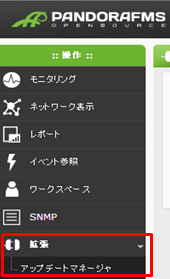

アップデートがあれば、「オンライン」部分にモジュール名が表示されるので、更新をクリック。
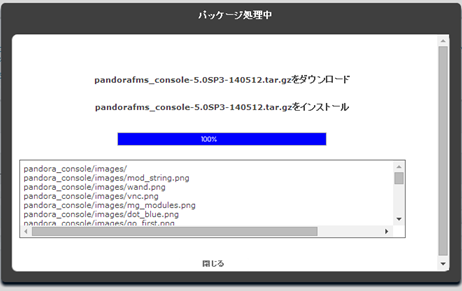
こんな画面が表示されます。100%になればインストール完了。
②コンソールを日本語化するよ!
画面撮るのが面倒なので、文章でw
左側のメニューから設定(おそらくSettingと記載されてる)をクリック。
いちばん上が言語設定なので、プルダウンで「日本語」を選択。
ついでにタイムゾーンを変更。
タイムゾーン設定でAsia/Tokyoを選択。
全部設定し終わったら、いちばん下の「Update」をクリック。
ほーら日本語になったー
③Windowsにソフトウェアエージェントを導入するよ!
ここから「Windowsエージェント」をダウンロード。
http://pandorafms.com/Community/download/jp
あとは、ここの通りにソフトウェアエージェントをインストールする。
http://wiki.pandorafms.com/index.php?title=Pandora:Documentation_ja:Installing#Windows_.E3.82.A8.E3.83.BC.E3.82.B8.E3.82.A7.E3.83.B3.E3.83.88.E3.81.AE.E3.82.A4.E3.83.B3.E3.82.B9.E3.83.88.E3.83.BC.E3.83.AB
IPはPandoraサーバのIPアドレスを指定すること。
ソフトウェアエージェント起動後、しばらくしてコンソールを確認すると、
Windowsエージェントを導入した端末の情報がエージェントとして登録される。
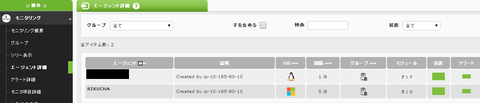
④リモートモニタリングをやってみる
リモートモニタリングとは:
PandoraFMSのソフトウェアエージェントを導入せずに、監視を行う機能。
この機能はPandoraサーバの一部である、ネットワークサーバの機能を使用して実現される。
この機能で行える監視は3種類(ICMP・TCP・SNMP)。
それぞれのエージェントに割り当てられたテストをネットワークサーバが実行、その結果をPandoraFMSのデータベースに保管している。
まずはエージェント管理からエージェントを作るよ!
(エージェント:監視定義を入れる箱のようなイメージ)
左側のモニタリング管理から、エージェント管理をクリック。
エージェント作成をクリックすると、新規作成画面が表示される。
下の画面な感じで入力。(試しにホスト名を入力してみましたが、監視できました)

入力し終わったら、右下の「作成」ボタンをクリック。
これで、エージェントが作成される。
続いて、エージェントレス監視の設定。
エージェント一覧画面で先程作成したエージェントにカーソルを合わせると、メニューっぽいものが表示される。
その中から、「モジュール」をクリック。
真ん中あたりのプルダウンから、「ネットワークサーバモジュールの新規作成」を選択して、隣の「作成」ボタンをクリック。
すると、設定画面が表示される。
例)ICMPでホストの死活監視を行いたい場合は、以下のように設定する。

設定後、右下の「作成」ボタンをクリックすると、モジュールが作成される。
作成後しばらくは、状態欄は青(未初期化)を示している。
しばらくすると、モジュールにより監視が実行され、緑や赤(結果により異なる)に変化する。
=================
ブログ書きながら設定は時間かかりますので、
今日はここまでにしておきます…
2014年05月12日
#自宅ラックカレー部 2.0でLTしてきた
自宅ラックカレー部2.0で人生初LTをしてみた。
作った資料はこちら
↓
たのしいかたつむり講座
※人によっては気持ち悪いので閲覧注意。
何気なくTwitterに放流したら
===========
資料の裏話を少々。
そもそも、かたつむりをネタにしたLTをしようと思ったのは、わたしが「かたつむりくちゃ」と呼ばれているから。
かたつむりについて語ってたらいつの間にかそう呼ばれていました。
普通の知識だと思うんですがね…(´・ω・)何かおかしいこと言ったかなぁ?
LTをするにあたり、「誰もやらないようなものを題材にしたLTをしたい!」と考えまして、
題材がかたつむりとなりました。
エンジニア界隈でかたつむりネタでLTやった人の話は聞いたことがなかったので。
で、初LT=自己紹介ということで、
すきなもの・きらいなもの・ほんとやめてなものを詰め込んで、あんな形になりました。
正直すまんかtt え?
反省?してないよ?
